Với các dòng máy Mac, việc sử dụng Trackpad sẽ mang tới cho chúng ta rất nhiều thuận tiện. Bạn chỉ cần thực hiện các thao tác đơn giản, như vuốt sang phải hoặc trái với 4 ngón tay để mở giao diện Mission Control, phóng to hoặc thu nhỏ trên Trackpad để kéo giãn khung hình tới điểm mong muốn, kéo hai ngón tay từ mép phải trên Trackpad để xuất hiện Notification Center.
Chẳng hạn trên trình duyệt Safari hay các trình duyệt khác, bạn vuốt 2 ngón tay trên Trackpad để quay trở lại hoặc chuyển tới trang kế tiếp.
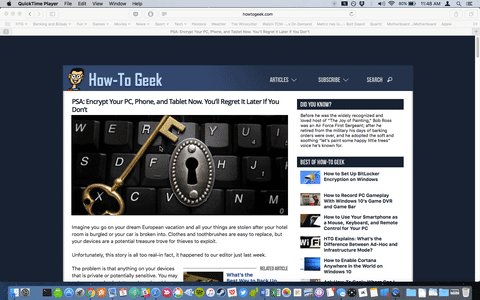
Tuy nhiên, nhiều người lại không thích sự nhạy bén của Trackpad, nhất là khi truy cập vào trình duyệt web, vì khiến chúng nhảy loạn trên mán hình. Và điều này sẽ gây sự khó chịu cho một số người khi sử dụng. Vậy làm sao có để thể vô hiệu hóa tính năng trượt Trackpad trên máy Mac? Nếu bạn đọc vẫn đang tìm cách khắc phục, hay tham khảo bài viết dưới đây của chúng tôi.
Bước 1:
Trước hết, bạn mở System Preferences trên máy tính sau đó click chuột vào mục Trackpad ngay ở bên dưới.
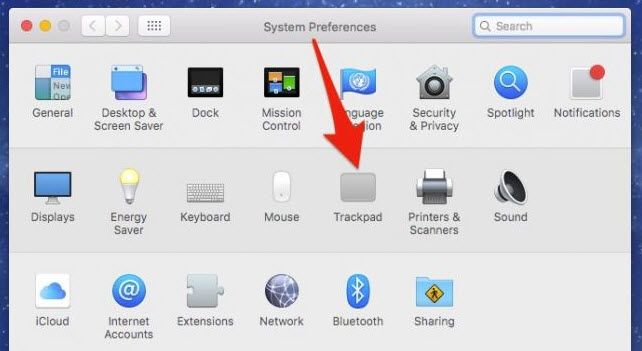
Bước 2:
Tiếp đến tại giao diện Trackpad, nhấn chọn vào tab More Gestures ở bên trên. Tại giao diện bên dưới, chúng ta sẽ bỏ tích tại tùy chọn Swipe between pages để vô hiệu hóa tính năng vuốt sang trang tiếp theo khi truy cập trình duyệt của Trackpad.
Ngoài ra, chúng ta có thể lựa chọn bỏ các tính năng khác của Trackpad khi bỏ tích vào các mục bên dưới.
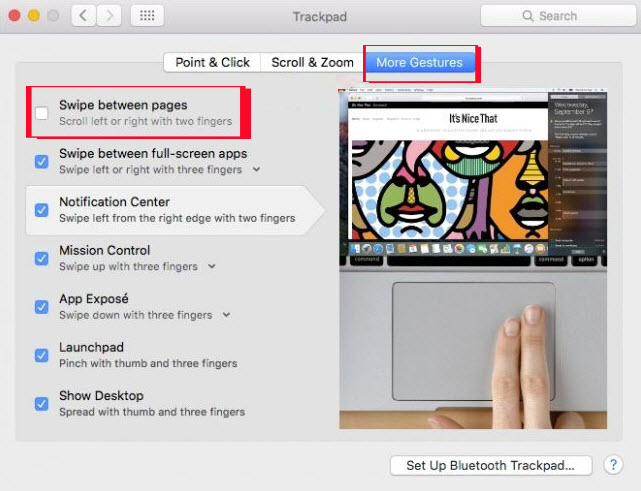
Bước 3:
Nếu bạn vẫn muốn sử dụng tính năng này nhưng không dùng thường xuyên, thì chúng ta có thể thiết lập nó có hiệu quả khi sử dụng 3 ngón tay chẳng hạn.
Tại mục Swipe between pages, chúng ta nhấn chọn vào mũi tên xổ xuống và chọn thao tác Swipe with three fingers. Như vậy, khi chúng ta dùng quen thao tác với 2 ngón tay cũng sẽ không kích hoạt tính năng vuốt của Trackpad.

Trên đây là thao tác thay đổi tính năng Trackpad trên máy Mac vô cùng đơn giản. Chúng ta hoàn toàn có thể vô hiệu hóa tính năng này nếu không muốn sử dụng. Hoặc thay đổi thao tác thực hiện trước đó của một tính năng trên Trackpad bằng những lựa chọn có sẵn. Bạn hãy thử thiết lập và điều chỉnh lại Trackpad trên Mac cho phù hợp với cách sử dụng của bản thân, bằng bài hướng dẫn bên trên nhé.
Tham khảo thêm các bài sau đây:
Chúc các bạn thực hiện thành công!
 Công nghệ
Công nghệ  AI
AI  Windows
Windows  iPhone
iPhone  Android
Android  Học IT
Học IT  Download
Download  Tiện ích
Tiện ích  Khoa học
Khoa học  Game
Game  Làng CN
Làng CN  Ứng dụng
Ứng dụng 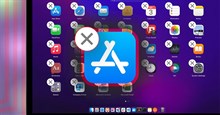








 macOS
macOS 









 Linux
Linux  Đồng hồ thông minh
Đồng hồ thông minh  Chụp ảnh - Quay phim
Chụp ảnh - Quay phim  Thủ thuật SEO
Thủ thuật SEO  Phần cứng
Phần cứng  Kiến thức cơ bản
Kiến thức cơ bản  Lập trình
Lập trình  Dịch vụ công trực tuyến
Dịch vụ công trực tuyến  Dịch vụ nhà mạng
Dịch vụ nhà mạng  Quiz công nghệ
Quiz công nghệ  Microsoft Word 2016
Microsoft Word 2016  Microsoft Word 2013
Microsoft Word 2013  Microsoft Word 2007
Microsoft Word 2007  Microsoft Excel 2019
Microsoft Excel 2019  Microsoft Excel 2016
Microsoft Excel 2016  Microsoft PowerPoint 2019
Microsoft PowerPoint 2019  Google Sheets
Google Sheets  Học Photoshop
Học Photoshop  Lập trình Scratch
Lập trình Scratch  Bootstrap
Bootstrap  Năng suất
Năng suất  Game - Trò chơi
Game - Trò chơi  Hệ thống
Hệ thống  Thiết kế & Đồ họa
Thiết kế & Đồ họa  Internet
Internet  Bảo mật, Antivirus
Bảo mật, Antivirus  Doanh nghiệp
Doanh nghiệp  Ảnh & Video
Ảnh & Video  Giải trí & Âm nhạc
Giải trí & Âm nhạc  Mạng xã hội
Mạng xã hội  Lập trình
Lập trình  Giáo dục - Học tập
Giáo dục - Học tập  Lối sống
Lối sống  Tài chính & Mua sắm
Tài chính & Mua sắm  AI Trí tuệ nhân tạo
AI Trí tuệ nhân tạo  ChatGPT
ChatGPT  Gemini
Gemini  Điện máy
Điện máy  Tivi
Tivi  Tủ lạnh
Tủ lạnh  Điều hòa
Điều hòa  Máy giặt
Máy giặt  Cuộc sống
Cuộc sống  TOP
TOP  Kỹ năng
Kỹ năng  Món ngon mỗi ngày
Món ngon mỗi ngày  Nuôi dạy con
Nuôi dạy con  Mẹo vặt
Mẹo vặt  Phim ảnh, Truyện
Phim ảnh, Truyện  Làm đẹp
Làm đẹp  DIY - Handmade
DIY - Handmade  Du lịch
Du lịch  Quà tặng
Quà tặng  Giải trí
Giải trí  Là gì?
Là gì?  Nhà đẹp
Nhà đẹp  Giáng sinh - Noel
Giáng sinh - Noel  Hướng dẫn
Hướng dẫn  Ô tô, Xe máy
Ô tô, Xe máy  Tấn công mạng
Tấn công mạng  Chuyện công nghệ
Chuyện công nghệ  Công nghệ mới
Công nghệ mới  Trí tuệ Thiên tài
Trí tuệ Thiên tài